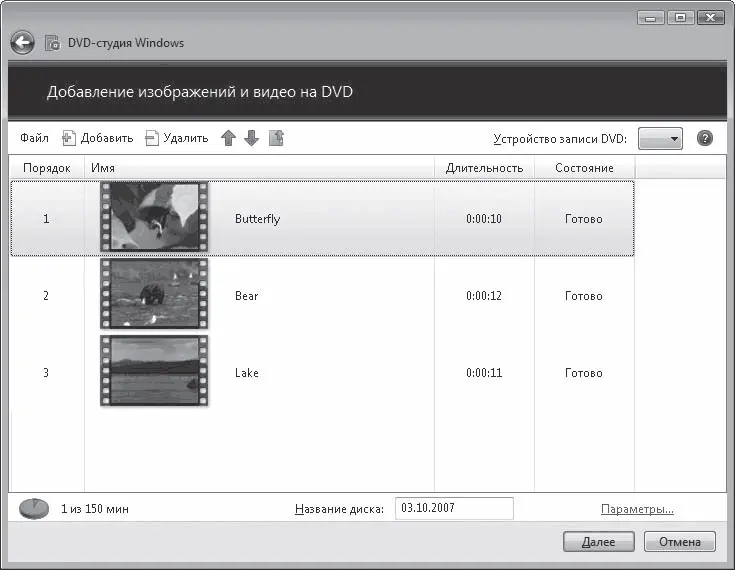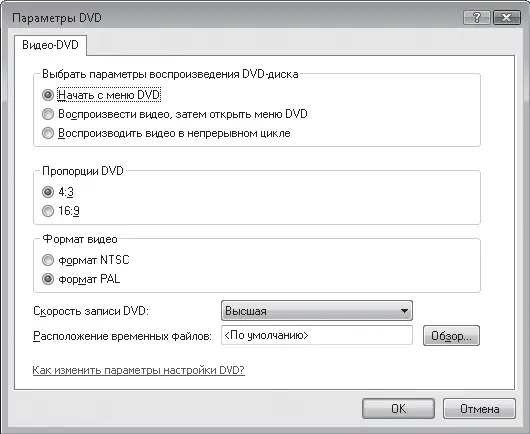В разделах, открываемых вкладками Запись и Синхронизация, вы можете выполнять перенос содержимого библиотеки на компакт-диски (если на вашем компьютере установлен пишущий привод) и внешние устройства, например, MP3-проигрыватели.
Чтобы записать композиции на диск, перейдите на вкладку Запись и перетащите из библиотеки на панели списка записи нужные файлы. После этого щелкните кнопкой мыши на стрелке вкладки и, в зависимости от того, какой тип диска требуется записать, выберите первый или второй пункт меню. Вы можете создать обычный аудиодиск для прослушивания в плеерах и музыкальных центрах (Звуковой компакт-диск) или компакт-диск для прослушивания на другом компьютере или плеере, поддерживающем форматы MP3 и WMA (Компакт-диск или DVD с данными). После этого вставьте диск в привод и нажмите кнопку Начать запись для переноса файлов. Похожим образом на вкладке Синхронизация можно перенести файлы на внешнее устройство, подключаемое к разъему USB – на «флэшку» или MP3-проигрыватель.
Последняя вкладка открывает доступ к интернет-магазину, в котором можно приобрести музыку и видео. Если у вас есть кредитка или вы пользуетесь какой-нибудь системой электронных платежей, можете покупать тут фильмы. В обмен на ваши деньги вам будут присылать музыкальные и видеофайлы – причем совершенно легально.
Ну что, удалось вас убедить, что Проигрыватель Windows Media – удобная и мощная программа? Если нет, можете попробовать программу, которая является его основным конкурентом – Winamp. Погоняйте ее, сравните и выберите себе по душе.
Примечание
Если на компакт-диске содержатся музыкальные файлы в формате MP3, их можно скопировать на компьютер стандартным способом через Проводник без использования Проигрывателя Windows Media.
6.3. Сам себе Спилберг (DVD-студия Windows)
DVD отличается от CD не только большой емкостью, это еще и особый формат. Он поддерживает создание меню, ускоренную и замедленную перемотку (очень ускоренную и очень замедленную), «перелистывание» разделов… Словом, если вы смотрите фильмы на DVD, то понимаете, о чем идет речь. Кино, записанное в обычном компьютерном формате MP4 (AVI, MOV), не на всяком DVD-проигрывателе пойдет, а если и пойдет, то большинство описанных выше возможностей вы использовать не сможете. Поэтому удобно записывать видео именно в формате DVD.
В Windows Vista есть для этого специальная программа под названием DVD-студия Windows. Для ее запуска выполните команду меню Пуск → Все программы → DVD-студия Windows.
DVD-студия Windows довольно требовательна. Для ее нормальной работы необходимо, чтобы видеокарта вашего компьютера соответствовала тем требованиям, которые предъявляются для поддержки стиля Windows Aero. Само собой, необходимо наличие пишущего DVD-привода.
Чтобы выбрать мультимедиа-файлы для записи, нажмите в открывшемся окне кнопку Добавить, переместитесь к нужной папке, выделите файлы и нажмите Добавить. В результате в окне DVD-студии Windows появятся их значки (рис. 6.18).
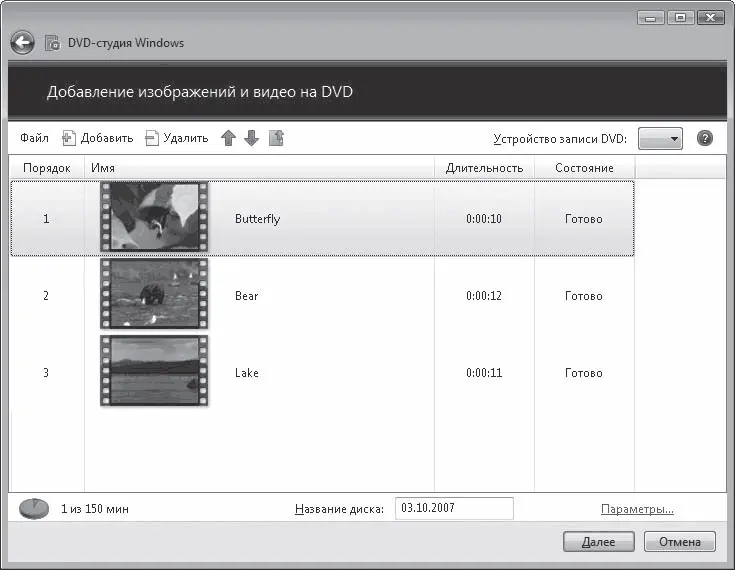
Рис. 6.18.Видеофайлы, подготовленные для записи
Порядок следования фрагментов в списке можно изменить. Для этого выделите любой из них и воспользуйтесь кнопкой Вверх или Вниз. Помните, файлы будут воспроизводиться в том порядке, в котором вы их запишете на DVD.
Если вы передумали записывать какую-либо композицию, выделите ее и удалите из списка с помощью кнопки Удалить.
В нижней части окна введите название записываемого диска.
В окне, открываемом по ссылке Параметры (рис. 6.19), можно изменить некоторые настройки, которые приняты для DVD по умолчанию.
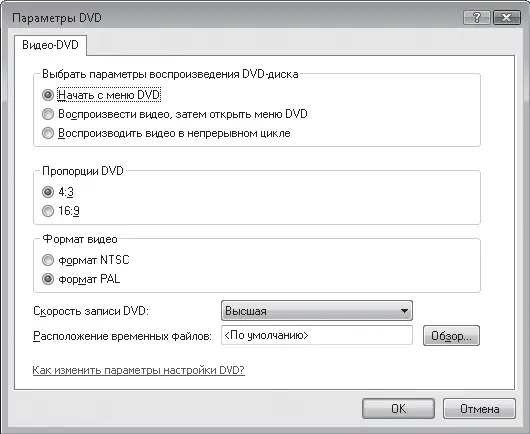
Рис. 6.19.Параметры записи диска
• Переключатель Выбрать параметры воспроизведения DVD-диска позволит задать порядок появления меню при воспроизведении диска.
• Если вы собираетесь просматривать записанное видео на стандартном мониторе, не меняйте принятые по умолчанию пропорции DVD (4:3). При воспроизведении на широкоэкранных мониторах или телевизорах стоит выбрать соотношение 16:9.
• Установленный по умолчанию формат видео менять нежелательно, поскольку он определяется автоматически в зависимости от того, какой язык ввода и страну проживания вы указали при установке Windows.
• Раскрывающийся список Скорость записи DVD тоже не рекомендуется трогать. Разве что возникнут проблемы при записи на высокой скорости. В этом случае откройте список и выберите среднюю или низкую скорость.
Читать дальше
Конец ознакомительного отрывка
Купить книгу